华硕笔记本Win11系统怎么分盘?华硕笔记本Win11硬盘分区教程
(福利推荐:你还在原价购买阿里云服务器?现在阿里云0.8折限时抢购活动来啦!4核8G企业云服务器仅2998元/3年,立即抢购>>>:9i0i.cn/aliyun)
华硕笔记本是很多用户在使用的上网本,最近有用户想给自己的华硕电脑安装win11系统,但是不知道如何给硬盘分区,那么华硕笔记本win11如何分盘呢?接下来小编就把华硕win11分盘教程分享给大家,快来一起看看吧。
华硕笔记本win11怎么分盘?
1、首先我们使用鼠标右键点击此电脑,打开【管理】选项。

2、进入页面后,点击存储下方的【磁盘管理】。

3、此时找到需要进行分盘的位置,鼠标右键选择它。

4、在出现的选项中我们点击【压缩卷】。

5、然后输入需要分盘的空间大小,输入完成后点击【压缩】即可。

6、当压缩完成后,磁盘分区里就会出现灰色的未进行分配的分区,鼠标右键点击该分区,在出现的选项当中选择【新建简单卷】。

7、打开新建简单卷向导,我们根据提示进行操作即可。

8、将磁盘格式修改为【NTFS】。

9、最后我们在此电脑页面就可以看到新建的分区啦。

以上就是小编为大家带来的华硕笔记本win11如何分盘的全部内容,希望对大家有所帮助,更多内容请继续关注程序员之家。
相关文章
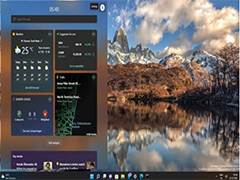
Win11 Build 22000.493 (KB5010386) 发布:修复 SSD 硬盘性能 Bug,设
Win11正式版用户发布了最新的KB5010386更新补丁,安装此更新后系统版本将提升至最新的22000.493版本。同时此更新带来了大量的问题修复,感兴趣的朋友一起看看吧2022-02-09
win11移动硬盘无法安全弹出怎么办? win11安全弹出移动硬盘的技巧
win11移动硬盘无法安全弹出怎么办?win11系统插入的U盘或者硬盘用完以后不能安全弹出,该怎么解决这个问题呢?下面我们就来看看win11安全弹出移动硬盘的技巧2022-01-26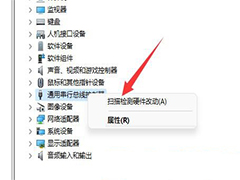
Win11不识别移动硬盘怎么办? Win11电脑不显示移动硬盘的技巧
Win11不识别移动硬盘怎么办?win11系统插入移动硬盘或者U盘都不识别,电脑不显示盘符,该怎么办呢?下面我们就来看看Win11电脑不显示移动硬盘的技巧2022-01-26
Win11系统C盘满了怎么办 Win11电脑清理C盘空间方法
不少用户最近都更新安装了Win11操作系统,但是在升级完成之后,发现自己的电脑C盘满了,下面小编带来win11清理c盘教程2022-01-25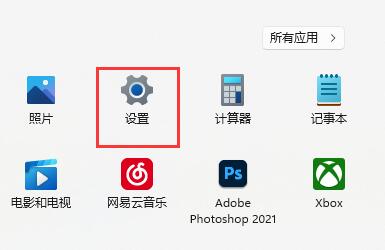 win11如何设置美式键盘?还有不知道的小伙伴和小编一起来看看详情介绍了解一下吧2022-01-25
win11如何设置美式键盘?还有不知道的小伙伴和小编一起来看看详情介绍了解一下吧2022-01-25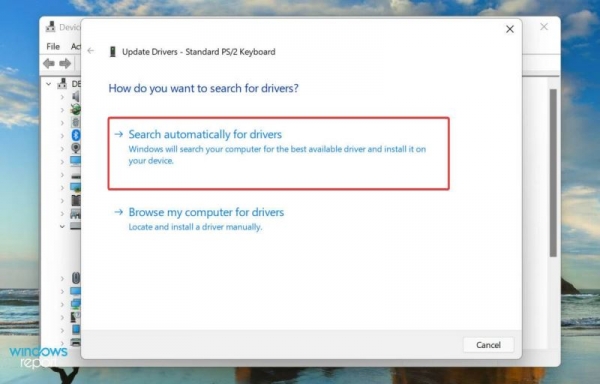 Win11系统检测不到键盘怎么办?最近有不少win11用户发现,开机后系统检测不到键盘,是什么原因造成的呢?又该如何修复win11系统检测不到键盘呢?下面程序员之家小编给大家详2022-01-24
Win11系统检测不到键盘怎么办?最近有不少win11用户发现,开机后系统检测不到键盘,是什么原因造成的呢?又该如何修复win11系统检测不到键盘呢?下面程序员之家小编给大家详2022-01-24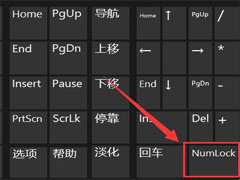
Win11键盘打不了字按哪个键恢复? Win11键盘打不了字按键恢复教程
Win11键盘打不了字按哪个键恢复? 本文就为大家带来了Win11键盘打不了字按键恢复教程,感兴趣的朋友一起看看吧2022-01-17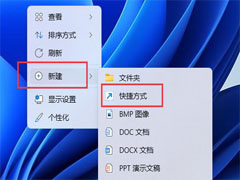 Win11系统如何用户键盘关机?本文就为大家带来了Win11键盘关机教程,感兴趣的朋友一起看看吧2022-01-17
Win11系统如何用户键盘关机?本文就为大家带来了Win11键盘关机教程,感兴趣的朋友一起看看吧2022-01-17
win11电脑键盘打不出字怎么解决?win11打不出汉字怎么办
这篇文章主要介绍了win11电脑键盘打不出字怎么解决?win11打不出汉字怎么办的相关资料,需要的朋友可以参考下,但是用户安装了输入法却还是打不了汉字,只能打英文,遇到这2022-01-12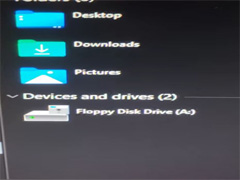 惊喜Win11 仍然支持运行 5.25 寸软盘,本文就为大家带来了详细介绍,感兴趣的朋友一起看看吧2022-01-11
惊喜Win11 仍然支持运行 5.25 寸软盘,本文就为大家带来了详细介绍,感兴趣的朋友一起看看吧2022-01-11







最新评论